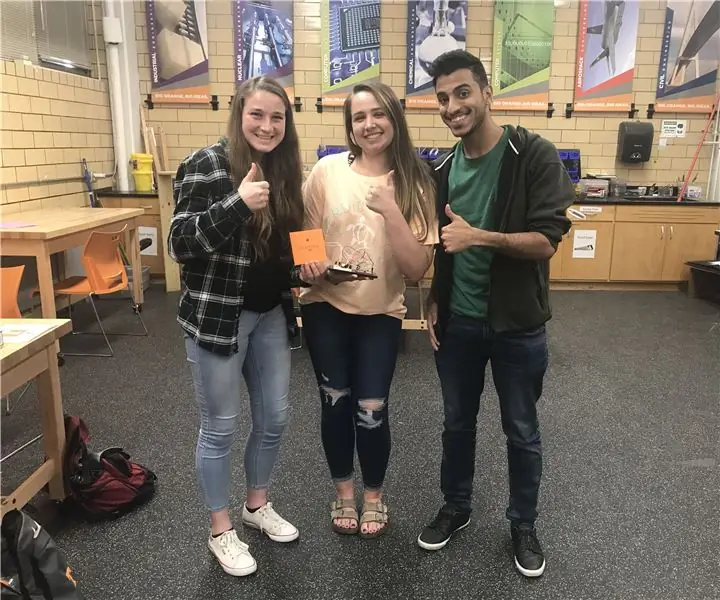
Spisu treści:
- Autor John Day [email protected].
- Public 2024-01-30 11:32.
- Ostatnio zmodyfikowany 2025-01-23 15:03.
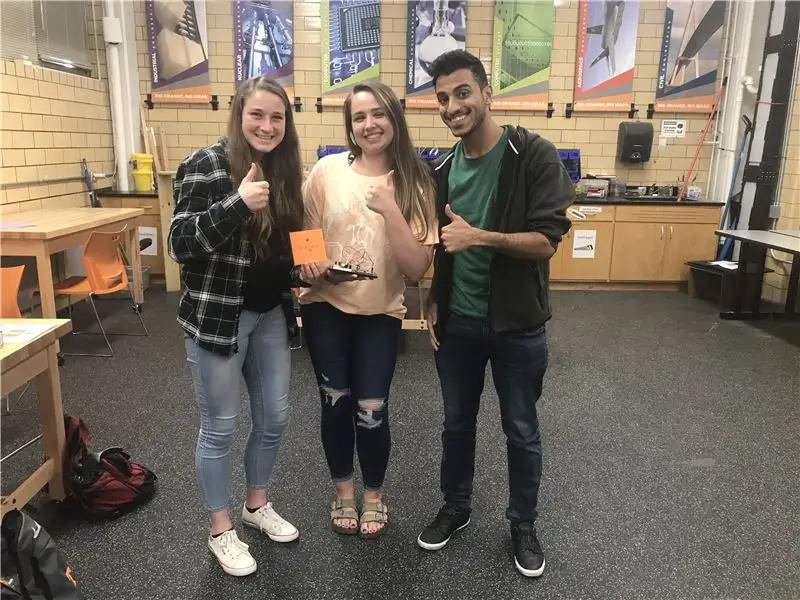
Cel, powód:
Temperatura: Ta instrukcja nauczy Cię, jak skonfigurować i zaprogramować Arduino RedBoard (przy użyciu MATLAB) do wykrywania temperatury linii kolejowej. Gdy osiągnięta zostanie temperatura niebezpieczna dla pasażerów, rozlega się komunikat ostrzegawczy, włączają się brzęczyki i zapala się znak ostrzegawczy.
Licznik pasażerów: Ta część nauczy Cię, jak używać przycisku do liczenia pasażerów i ostrzegania dźwiękowego po osiągnięciu maksymalnej pojemności.
Cechy:
- Używa przycisku do zliczania pasażerów wchodzących do pociągu
- Wykorzystuje TMP36 (czujnik temperatury) do wykrywania temperatury kolei;
- Używa czerwonej diody LED, aby ostrzec stację kolejową;
- Używa brzęczyków do dźwięku alarmu
- Wysyła wiadomość e-mail z ostrzeżeniem z wykresem temperatury w funkcji czasu
- Wyskakujące komunikaty ostrzegawcze w MATLAB
Krok 1: Materiały i zaopatrzenie
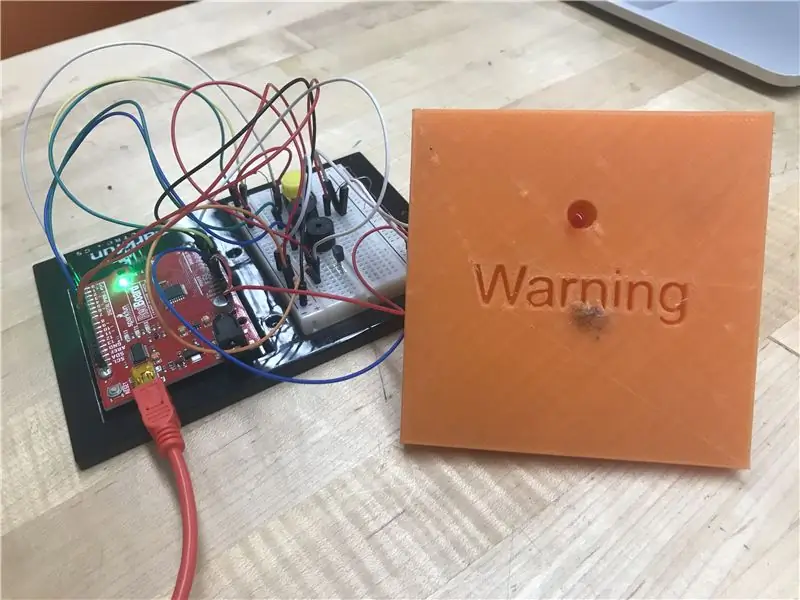
- 1 laptop
- MATLAB 2017
- Pobierz zestaw narzędzi Arduino
- Sparkfun Redboard
- 1 kabel zasilający
- Tablica chlebowa
- 14 przewodów
- 1 piezoelektryczny brzęczyk
- 1 przycisk
- 2 rezystory 10 kΩ
- 1 czujnik TMP36
- Czerwone światło LED
- Znak drukowany w 3D (opcjonalnie)
Krok 2: Przygotowanie planszy
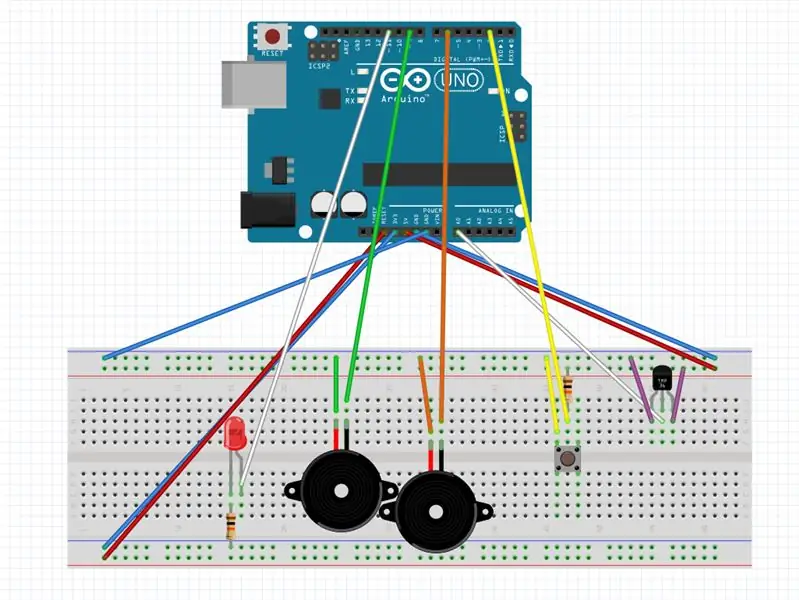
Postępuj zgodnie z powyższą konfiguracją
Krok 3: Pisanie kodu
Pętla while: Aby upewnić się, że kod nadal testuje temperaturę i wykrywa stan przycisku (wciśnięty lub niewciśnięty), umieszczamy kod w pętli while na określony czas.
Za pomocą TMP36: Określamy temperaturę, odczytując napięcie i przeliczając je na stopnie Fahrenheita, używając współczynników konwersji. Następnie używamy instrukcji if, aby odtworzyć dźwięk i dźwięk / wysłać alerty, jeśli temperatura jest większa lub równa ustawionej temperaturze maksymalnej
Korzystanie z przycisku: Za pomocą instrukcji if możemy sprawdzić, czy przycisk został naciśnięty za pomocą readDigitalPin. To polecenie zwróci wartość logiczną (1 lub 0). Jeśli odpowiedź wynosi 0, to przycisk został naciśnięty, a licznik pasażerów zwiększa się i wyświetla komunikat powitalny. Następnie, gdy zostanie osiągnięta maksymalna pojemność, rozlega się komunikat ostrzegawczy.
Krok 4: Skopiuj kod
% Wejścia: naciśnięcie przycisku, czujnik temperatury
%Wyjścia: światła, brzęczyki, alarm dźwiękowy, e-maile, wykresy
Cel: Ten produkt ma na celu zapewnienie bezpieczeństwa i komfortu pasażerów podróżujących pociągiem przez pustynię.
%Usage: Wykrywanie liczby pasażerów za pomocą przycisku i %wykrywanie ciepła za pomocą czujnika temperatury i wykresu oraz wysyłanie % liczby pasażerów i wykresu temperatury na stację kolejową
configurePin(a, 'D2', 'pullup'); %w przyszłych wydaniach użyj configurePin
czas = 200;
e=0;
x=0
podczas gdy czas > 0
button_status = odczytajPinCyfrowy(a, 'D2'); % równa się zero po naciśnięciu przycisku, w przeciwnym razie równa się 1
napięcie = readVoltage(a, 'A0');%pin zależy od tego, gdzie go umieścimy
temp Celsjusza = (napięcie*100)-50; % podane w instrukcji czujnika
tempF(time) = (tempCelcius*1.8)+32 %znany wzór konwersji
max = 120; % stopni F
writeDigitalPin(a, 'D11', 1);
rem=mod(e, 2);
jeśli tempF(czas)>=max
writeDigitalPin(a, 'D11', 0);
writeDigitalPin(a, 'D9', 1);
playTone(a, 'D9', 2400,.5)
pauza (.5)
writeDigitalPin(a, 'D6', 1)
playTone(a, 'D6', 1000,.5)
pauza (.5)
writeDigitalPin(a, 'D9', 1);
playTone(a, 'D9', 2400,.5)
pauza (.5)
writeDigitalPin(a, 'D6', 1)
playTone(a, 'K6', 1000,.5) %odtwarza "syrenę"
z='Przegrzanie.m4a'; % To umieszcza plik dźwiękowy w zmiennej
[dane, częst.]=odczyt audio(z); % Ładuje dane z pliku dźwiękowego
o=odtwarzacz audio(dane, częstotliwość); % Tworzy obiekt do sterowania odtwarzaniem pliku audio
o.play() %Odtwarza plik audio
o.playblocking() %Odtwarza plik i czeka na zakończenie
kończyć się
if button_status == 0 && rem==0
e=e+1
msgbox('Witaj na pokładzie!');
elseif button_status == 0 && rem==1
e=e+1
msgbox('Bienvenido a bordo!');
kończyć się
jeśli e==5
writeDigitalPin(a, 'D11', 0);
jeśli x==0
playTone(a, 'D6', 600, 1);
s='Ostrzeżenie_EF.m4a'; % To umieszcza plik dźwiękowy w zmiennej
[dane, częst.]=odczyt(y); % Ładuje dane z pliku dźwiękowego
o=odtwarzacz audio(dane, częstotliwość); % Tworzy obiekt do sterowania odtwarzaniem pliku audio
% o.play() %Odtwarza plik audio
o.playblocking() %Odtwarza plik i czeka na zakończenie
msgbox('Maksymalna pojemność')
x=x+1
kończyć się
elseif e>=6
playTone(a, 'D6', 2400, 0);
kończyć się
czas = czas - 1;
% pauzy (0,1);
% jeśli e==5 && max(tempF)>=120
% czasu=0
% kończyć się
kończyć się
ee=liczba2str(e)
t=[1:200];
tempF2=fliplr(tempF);
wykres(t, tempF2);
title('Czas a temperatura')
ylabel('Temperatura(F)')
xlabel('Czas(y)')
saveas(gcf, 'tempplot.jpg')
poczta= '[email protected]'
hasło='Srsora123#'
host='smtp.gmail.com'
setpref('Internet', 'Serwer_SMTP', host);
setpref('Internet', 'E_mail', poczta);
setpref('Internet', 'SMTP_Nazwa_użytkownika', poczta);
setpref('Internet', 'SMTP_Hasło', hasło);
rekwizyty = java.lang. System.getProperties;
props.setProperty('mail.smtp.auth', 'prawda');
props.setProperty('mail.smtp.socketFactory.class', 'javax.net.ssl. SSLSocketFactory');
props.setProperty('mail.smtp.socketFactory.port', '465');
sendmail(mail, 'Witaj dworcu! W pociągu jest tylu pasażerów', ee, 'tempplot.jpg')
Krok 5: Wyniki
Zalecana:
Licznik kroków - Micro:Bit: 12 kroków (ze zdjęciami)

Licznik kroków - Micro:Bit: Ten projekt będzie licznikiem kroków. Do pomiaru kroków użyjemy czujnika przyspieszenia wbudowanego w Micro:Bit. Za każdym razem, gdy Micro:Bit się trzęsie, dodamy 2 do licznika i wyświetlimy go na ekranie
Odczyt temperatury za pomocą czujnika temperatury LM35 z Arduino Uno: 4 kroki

Odczytywanie temperatury za pomocą czujnika temperatury LM35 z Arduino Uno: Cześć, w tej instrukcji dowiemy się, jak używać LM35 z Arduino. Lm35 to czujnik temperatury, który może odczytywać wartości temperatury od -55°C do 150°C. Jest to 3-zaciskowe urządzenie, które dostarcza napięcie analogowe proporcjonalne do temperatury. Cześć G
ESP8266 NodeMCU Access Point (AP) dla serwera WWW z czujnikiem temperatury DT11 i drukowaniem temperatury i wilgotności w przeglądarce: 5 kroków

ESP8266 NodeMCU Access Point (AP) dla serwera WWW z czujnikiem temperatury DT11 i drukowaniem temperatury i wilgotności w przeglądarce: Cześć, w większości projektów używamy ESP8266, a w większości projektów używamy ESP8266 jako serwera WWW, dzięki czemu można uzyskać dostęp do danych dowolne urządzenie przez Wi-Fi, uzyskując dostęp do serwera WWW obsługiwanego przez ESP8266, ale jedynym problemem jest to, że potrzebujemy działającego routera
Jak korzystać z czujnika temperatury DHT11 z Arduino i temperatury drukowania, ciepła i wilgotności: 5 kroków

Jak używać czujnika temperatury DHT11 z Arduino i drukowania temperatury, ciepła i wilgotności: Czujnik DHT11 służy do pomiaru temperatury i wilgotności. Są bardzo popularnymi hobbystami elektroniki. Czujnik wilgotności i temperatury DHT11 ułatwia dodawanie danych o wilgotności i temperaturze do projektów elektroniki DIY. To za
ESP32 NTP Termometr do gotowania z sondą temperatury z korekcją Steinharta-Harta i alarmem temperatury.: 7 kroków (ze zdjęciami)

ESP32 NTP Termometr do gotowania z sondą temperatury z korekcją Steinharta-Harta i alarmem temperatury.: Wciąż w drodze do ukończenia „nadchodzącego projektu”, „Termometr do gotowania z sondą temperatury ESP32 NTP z korekcją Steinharta-Harta i alarmem temperatury”. jest instrukcją pokazującą, jak dodać sondę temperatury NTP, piezo b
